Disable Programs Startup in Windows 7/8/10
Miyaanad nicin markaad kombuyuutarkaaga bilaabayso oo ay tahay inaad sugto 10 daqiiqo inta dhammaan noocyada kala duwan ee barnaamijyadu ay kor u kacayaan: Dropbox , antivirus, Chrome , Java , Apple , Adobe , darawalada sawirada, darawalada printer, iwm! Waxaan filayaa in aad fikradayda heshay. Haddii aad haysatid barnaamijyo badan oo kor u qaadaya oo aanad isla markiiba u isticmaalin bilawga, markaa asal ahaan waxba ma samaynayaan laakiin waxay hoos u dhigayaan kumbuyuutarkaaga waana inay naafo noqdaan.
Haddi aad marmar isticmaashid barnaamijka, taasi dhib maaha sababtoo ah markaad go'aansato inaad isticmaasho, gujinta ayaa kor u qaadaysa. Si kastaba ha ahaatee, dhammaan qorayaasha software-ka ayaa jecel inay isla markiiba ku shubaan software-kooda xusuusta si haddii aad isticmaasho barnaamijkooda, uu si dhakhso ah u soo galo. Tani waxay ku fiican tahay barnaamijyada aad inta badan isticmaasho, laakiin imisa jeer ayaad maalintii furataa QuickTime ama Adobe reader? Waxa aan doorbidi lahaa in aan dhaqso u helo kombuyuutar shaqaynaya intii aan heli lahaa barnaamij aan isticmaalo toddobaadkii hal mar oo ku shubo ilbiriqsi ama laba dhaqso.
Deminta barnaamijyada bilowga ah waxay si weyn u kordhin karaan xawaaraha kombayutarkaaga oo inta badan si xun uma saameeyaan kombiyuutarkaaga sababtoo ah barnaamijyada waxaa lagu shubi karaa gacanta markaad gujiso.
Maaraynta Barnaamijyada Bilowga(Managing Startup Programs)
Waxaad maareyn kartaa barnaamijyadaada bilowga adigoo furaya Utility Configuration System(System Configuration Utility) . Guji Start ka dibna Run , ku qor msconfig oo guji OK. Gudaha Windows 7 , waxaad riixi kartaa Start oo ku qor msconfig. Gudaha Windows 10 , amarka msconfig wuxuu keenayaa utility Configuration System , laakiin qaybta (System Configuration)bilawga(Startup) hadda waxay ka muuqataa Maareeyaha Hawsha( Task Manager) .
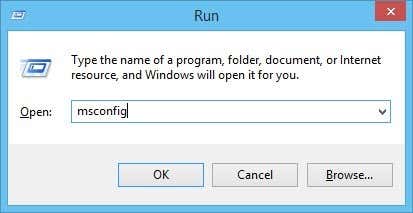

Gujista tabka bilawga ah (Startup)ee Maareeyaha Hawsha ee(Task Manager) Windows 10(Windows 10) ama wada hadalka Habaynta Nidaamka(System Configuration) waxa ay keenaysaa liiska shayada bilawga ah. Gudaha Windows 10 , liisku wuu ka duwan yahay wuxuuna sidoo kale ku siinayaa macluumaad dheeraad ah sida saameynta la qiyaasay ee habka uu ku leeyahay wakhtiga bilowga.

Gudaha Windows 10 , waa inaad doorataa shayga ka dibna riix badhanka Disable ee dhinaca midigta hoose. Gudaha Windows 7 iyo ka hor, waxaad calaamadda ka saartaa sanduuqa ku yaal bidixda fog ee gelitaan kasta oo liiska ah.

Xusuusin:(Note: ) Haddii aad ku shaqeyneyso Windows 2000 , marka aad ku qorto msconfig, waxaad heli doontaa fariin qalad ah oo sheegaya in Windows uusan helin wax magacaas leh! Taasi waa sababta Microsoft ay ka saartay muuqaalka msconfig Windows 2000 (in kasta oo ay ku jirtay Windows 98 ) ka dibna cabashooyin badan ka dib, ku celi Windows XP!
Si aad ugu shaqeyso Windows 2000 , waxaad u baahan tahay inaad soo dejiso faylka msconfig oo aad geliso faylka C: WINNTSYSTEM32. Waa kan xiriirka hoose:
http://www.perfectdrivers.com/howto/msconfig.html
Liistada bilawga ahi waxay leedahay laba tiir: Magaca barnaamijka bilowga iyo dariiqa barnaamijka bilowga. Tani waxay u ekaan kartaa wax yar oo cabsi leh oo waxay u ekaan kartaa sidii inaad isku xiri doonto kombiyuutarka haddii aad wax bedesho, laakiin ha ka welwelin. Waxaan si joogto ah u damiyaa qaar badan oo ka mid ah codsiyadayda dhib la'aan. Xusuusnow(Remember) badi kuwan waa codsiyo lagu rakibay kombayutarkaaga, markaa curyaaminta barnaamijyadani ma saameynayso nidaamka hawlgalka ee asaasiga ah.
Si kastaba ha ahaatee, waxaa laga yaabaa inaadan rabin inaad wax walba joojiso; Tusaale ahaan, haddii aad leedahay software-ka-hortagga fayraska ama utility qaabeynta wireless, waxaad dooneysaa inaad sii wado kuwan. Haddii aadan awoodin inaad fahamto waxa barnaamijku ka yahay magaca, isku day inaad eegto jidka buuxa.
Sida aad ka arki karto liiska, waxaa jira barnaamij lagu magacaabo Java Platform Updater oo leh dariiqa la fulin karo oo lagu magacaabo jusched.exe , kaas oo ay tahay in aad gabto sababtoo ah dhammaan dayacnaanta amniga ee Java . Ilaa aad Java uga baahan tahay shabakad gaar ah ama codsi, dami oo ka saar Control Panel sidoo kale.
Saddexda shay ee ugu sarreeya waa inay la xiriiraan Intel mar walbana waxaan ka tagi lahaa wax kasta oo u socda C: Windowssystem32 karti leh maxaa yeelay taasi waxay u badan tahay inay xakameyneyso qayb ka mid ah qalabka nidaamka. Haddii aadan rabin in Chrome uu si toos ah ugu shubo Google Now ogaysiisyada, iyo wixii la mid ah, markaa xor u noqo inaad taas iska saarto. Adobe Reader waa mid kale oo aan had iyo jeer joojiyo ilaa aan runtii u baahdo inaan furo faylka PDF .
Haddi aanad kala garan karin waxa uu barnaamijku ka yimi magaciisa ama dariiqiisa, isku day in aad damiso oo aad aragto in uu wax farqi ah samaynayo marka aad dib u bilowdo kombayutarkaga. Inta badan waxaan ogaaday in barnaamijyadani aysan wax faa'iido badan u lahayn kombiyuutarka. Haddii ay wax joojiyaan shaqada, ka dib kaliya dib u dami habka. Guji OK(Click OK) waxaana lagu weydiin doonaa inaad dib u bilowdo kombiyuutarka. Markaad soo gasho, waa inaad ogaataa in loggu ku shidan yahay mid aad u dheereeya iyadoo ku xidhan inta shay ee aanad hubin!
Gudaha Windows 10 , si kastaba ha ahaatee, xitaa kuma tusin wadooyinka mar dambe. Waxay isku daydaa inay ka dhigto mid fudud oo saaxiibtinimo badan, si kastaba ha ahaatee, waxaan u arkaa inay tahay mid jahawareer badan. Tusaale ahaan, Google Chrome wuxuu leeyahay 15 shay oo sida muuqata ku raran, badidoodna waxaa lagu magacaabaa Google Chrome !

Suurtagal maaha in aan ogaado waxa ku shubaya iyo in aan joojiyo iyo in kale. Waad ku mahadsan tahay, waxaad si toos ah u riixi kartaa shay oo dooro Goobta Faylka Furan(Open File Location) si aad u aragto jidka saxda ah ee faylka EXE .

Guud ahaan, wali waa faa'iido, laakiin in yar ayaa adag in la fahmo sababtoo ah fududaynta xad dhaafka ah. Habka kale ee alaabta looga saaro liiska bilowga waa in si fudud loo shubo barnaamijka oo aad aado Dookhyada(Preferences) ama Xulashada(Options) . Barnaamijyada intooda badani waxay leeyihiin jaangooyo ku shubaya barnaamijka marka la bilaabayo kaas oo laga saari karo barnaamijka laftiisa. Waxaan rajaynaynaa(Hopefully) , kombayutarkaagu si degdeg ah ayuu u bilaabmaa. Ku raaxayso!
Related posts
Ku Samee Liiska Barnaamijyada Bilowga adoo isticmaalaya Line Command ama PowerShell
Beddel Daaqadaha Bilowga iyo Xiritaanka Codadka
Ku socodsii barnaamijyadii hore ee qaabka waafaqsan Windows 11/10
Sida Hal mar loogu Furo Barnaamijyo Badan oo Daaqadaha ah
Sida loo Disable Settings, Services, and Programs in Windows 7/8.1
Sida loo kaydiyo Layout-ka desktop-kaaga gudaha Windows XP, 7, 8
Sida loo Soo Celiyo Daaqadaha Goobaha Warshada
Beddel ama ka qaad ciwaanka MAC Windows ama OS X
Sida looga saaro Microsoft Apps-ka caadiga ah ee ku jira Windows 11/10
Gal BIOS & Beddel Amarka Bootka Nooc kasta oo Windows ah
Dami tusmaynta Daaqadaha si aad u hesho Waxqabad Wanaagsan
Tafatir faylka martida loo yahay ee Windows si loo xannibo ama u jiheeyo mareegaha
Cilad-samaynta Dhibaatooyinka Isku-xidhka Shabakadda Wireless-ka ee Windows XP
Sida fog loo dami karo ama dib loo bilaabo kombayuutarka Windows
Sida Loo Abuuro Shabakad Qarsoon Share Gudaha Daaqadaha
5 siyaabood oo loo jeexjeexo ama dib loogu dejiyo furaha Windows-ka ee la ilaaway
Sida Looga Qariyo Hard-Drive-kaaga Daaqadaha VeraCrypt
Sida loo arko faylalka Mac ee PC-ga Windows
Daar Qaybaha PC Tablet Windows gudaha Daaqadaha
9 Siyaabaha Degdega ah ee Looga Dhigi karo Sawirka Daah-furnaanta Windows iyo Mac
